●カレンダーを作ってみる(4)
せっかく作ったカレンダーですが、少し物足りないと思いませんか?
土日に網掛けしてもっと見やすくしてみましょう。

前回のカレンダーに「条件」を付けました。
「条件付き書式」を使って「土」「日」のセルに網掛けをかけます。
手っ取り早く、下のリンクからファイルをダウンロード!
ダウンロードしたら、デスクトップ等に別の名前を付けて保存してからさらに加工してください。
自分でやりたい方に、順を追って解説します。
エクセル2016を使っています。エクセル2013でもOK
まず、条件付き書式
最初に「E4セル」から「AI7」セルを選択してください。「E4セル」にカーソルを合わせて、左クリックしたまま「AI7」まで移動して反転させておきます。
次に、条件付き書式リボンからの「新しいルール」を選択
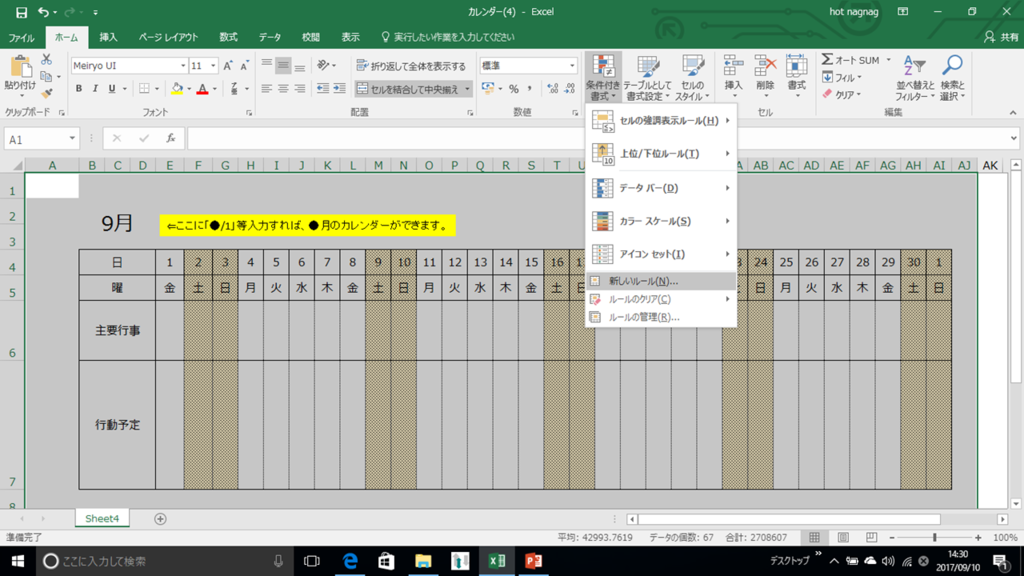
次に現れる窓の「数式を使用して、書式に設定するセルを決定」を選択

次の数式を満たす場合に値を書式設定の枠内に
「=WEEKDAY(E$4)=7」と打ち込んでください。
E列の第4行が、1週間の(WEEKDAY)の土曜日(7)である場合という意味です。
列は日にちによって「EFG・・・AI」までありますから「$(絶対値)」を付けていません。日付は、第4行のみで計算させますから「$4」と絶対値にしています。
次に、「新しい書式ルール」の窓の下のほう、プレビューの右端の「書式」ボタンをクリック。
セルの書式設定の窓が開きますから、「塗りつぶし」でお好きな色やパターンをお選びください。
白黒で印刷する場合を考えて、あえて「薄い色」と「パターン」(網目模様)を選んでいます。

できました?
素人の解説ですから、十分理解していただけたかと思います。
今後ともよろしくお願いします。